Redmi note 6 pro прошивка модема
В этой статье расскажу, как я восстанавливал модем на Xiaomi Redmi Note 8T.
Предыстория:
Многие уже знают мой ник, то что я собираю прошивки, ну вот, начнем с этого!
Делать было не чего, дело было вечером, собрал я TitaniumOS после PixelExperience, прошил как обычно, подумал, не буду я форматировать Data, так как две эти прошивки на одинаковых сорцах (дерева, ядра и вендора), а просто сделаю wipe (ы), ну и прошью аппарат, к слову, как я делал уже не один раз, но оно ладно.
- Что началось дальше это был полный пздц…
В общем, на старой data старта не было, на что я сделал формат data через yes, ну и перезапустил смарт, загрузился, а связи то нет!
- Нет связи, не удивительно, ведь Titanium давно не обновляли, подумал, заменю ims и все заработает, как я делал раньше уже не один раз, но не тут то было…
В общем, старта связи не было на нем, и я решил откатиться на любимый PixelExperience, но и в нем уже не было связи, хотя до этого все работало…
- И тут что я немного прио*ел ни чего не сказать, но что делать, яйца в кулак и идем копать дальше, с чего же такая дичь…?
- Как Вы думаете!?
Захожу в настройки девайса, информация о IMEI, они есть, информация о модеме есть, но симки и связи не видит, странно решил я и начал шить кастом на 9-ке, а там с имеями все еще хуже, даже нет модема, от слова совсем, а о imei говорить не стоит…
Следующим шагом мною было предпринята попытка прошить телефон на сток через fastboot, а там, там ребята все еще плачевнее, я даже не мог пройти мастера первоначальной настройки и вылетал в reboot в сток рекавери и так по циклу..
- В общем, снова болт!
Тут я еще немного приуныл, собирался выкинуть уже девайс или скинуть его за несколько тыс..
За это время, я еще со времен сервиса нашел свой древний Lenovo и начал его чинить, ведь он не заряжался, но думал хоть звонилка на руках, уже хорошо…
- Теперь, когда я стал счастливым обладателем mp3 плеера, по типу Ipod, начал копать дальше…
Постепенно забил, начал смотреть ютуб на телефоне, не сработал автоповорот, ну я тут и понял, что отпали датчики, работали из 23-х штук всего 5.
- Ну тут я снова конечно приофигел, но как такую проблему решать я знал, дело же в persist подумал я и снова прошив persist я увидел тот же болт что раньше…
- Ну сука, тут уже снова дело принципа, я начал копать дальше!
Благо у @garry_rogov из команды Ромодел, тот же девайс что и у меня, донор есть, х*ли не попробовать снять бэкапы нужных мне разделов, терять то по сути уже не чего…
Спасибо Ваньке за его помощь, в общем, по моей просьбе он скинул мне нужные бэкапы:
*persist
*misk
*cust
*modem
*Bluetooth
*OEM
*EFS
Не призыв к действию, но я прошивал каждый бэкап определенного раздела по одному!
Это все, потому что qpst видел порт, но не мог цеплять модем, поэтому не шился, ошибка на скрине, об qpst, читаем дальше!
Первым делом прошил его *persist, но датчиков так и не было.
Далее сделал свой бэкап EFS и пошел восстанавливать разделы по одному, терять уже точно становилось не чего, но, ни датчики не связь не восстановились, а то что EFS с чужого телефона связь не восстановит я знал заранее, но мне на тот момент важны были датчики.
В итоге: датчики восстановились только восстановлением разом трех разделов, а именно: *persist, *misk, *cust.
- В этот момент, я уже начал немного радоваться, SensorsTest показал все 23 датчика.
- Но так как проблему с IMEI и modem это все не решало, начал копаться дальше.
- Далее опишу проблему с QPST!
но qpst видел девайс как «? (0)» и не цеплял модем, в общем, при попытке снять, или восстановить бэкап, он выдавал ошибку: received an invalid command from the phone, в общем как обычно борода.
Тут я снова отчаился, списался с человеком, который мне помогал восстановить телефон через EDL, попробовали хоть что-то сделать, но и программатор тоже не помог, в общем, я уже не знал, что делать и куда копать, но наткнулся на очень короткий пост на gsm форуме, где некто ответил, что он прошил модем от глобалки и у него появилась связь!
- У меня снова появилась надежда, но все оказалось не так просто, как я думал, я начал шить разные мирумы, миюи, но они даже не проходили первую настройку, по этому я просто решил перейти на сайт сяоми и просто подбирать модымы под свой аппарат, но мне это снова не помогло и снова я понял, что походу нужно скидывать трубу с балкона 9-го этажа или просто продать..
Чудесное оживление:
- Сижу, пью пиво после работы и копаю этот телефон дальше, симптомы все те же, но как говориться, если долго мучаться, что-нибудь должно получиться, да и ху*евый результат, то же результат, чтобы я себя потом не маял мыслями, а тупо выкинул телефон в ящик на балконе…
Меня все не оставляла мысль подобрать модем или фирмварь для него поэтому я просто пытался и заметил один странный прикол:
В симлотке было две симки, на столе еще лежало три, ну я и пробовал их подкидывать по очереди, думал, что на модеме может частоты как-то похерились или еще что, читал просто много инфы про модемы и как добавляют частоты, поэтому мысль промелькивать начала использовать сикарты от разных операторов.
Вставлены были сим-ки моя ходовая TELE2 и уже давно симка мертвая без связи от Motiv.
- И что вы думаете, захожу в настройки, о телефоне, вижу полную инфу по модему и imei, но связи на теле2, как не было так и нет, но обнаружилась мертвая симка от мотив, в меню она отображалась как CARD1, и писало что-то типа нажмите чтобы активировать CARD1.
- Тут я начал уже ликовать, значит первый слот видит симки, подкидываю туда теле2, связи нет, меняю обратно местами, теперь мотив уже не видит, короче думаю это пздц..
Далее что я делаю, это снова прошиваю последний фирмварь и оставляю мотив в месте первой симки, и она снова обнаружилась как CARD1 (связи так же не было).
Тут я решил вернуться снова к QPST, зашел в ДИАГ –мод, и о боги, появился модем. (То есть аппарат начал полноценно обнаруживаться) – связи конечно не было.
Тут я решил попробовать сделать слепок со своего телефона, и все прошло успешно, я охренел.
Далее, решил прошить слепок со здорового телефона и он прошился, не было ни каких ошибок больше, ну я уже начал немного улыбаться и молясь перезагружал телефон, ну и что я могу сказать, появилась связь, телефон стал видеть обе симки, включая мертвую без связи, в общем спасибо мотив, что ты есть…
Резюмируем:
Прочитав, мою историю про отвал модема, вы сможете, прикинуть, Ваши это симптомы или нет и начинать пробовать все-таки его чинить.
!Напомню, у меня модем то появлялся, то отваливался, лишь позже я понял, что это было из-за прошивки модема или из-за firmware в целом, по проблема была еще хуже, пришлось воспользоваться слепком со здорового телефона, но слепок не прошивался, потому что модему что-то не нравилось.
- Если отвалился модем, пробуйте найти для него подходящую прошивку модема, возможно даже на повышение версии.
- Пробуйте разные версии firmware и persist, потому что персист обновляется, может быть затык в этом.
- Ну и иметь у себя несколько симок от разных операторов.
Писал долго, возможно что-то непонятно, перечитаю как-нибудь и возможно дополню скринами и дополнительными примечаниями. Все лежит в телеграмм, я про скрины.
Сегодня пошагово расскажу, как прошить Xiaomi Redmi 6 Pro на русскоязычную прошивку. Вариантов на самом деле очень много я расскажу, как это сделал я. Инструкция очень подробная, разберется даже самый непонимающий. Итак, давайте приступим!
Внимание.
После перепрошивки смартфона все данные с телефона будут стерты! Поэтому настоятельно рекомендую скопировать всю ценную информацию на компьютер.
У меня стояла китайская MIUI 10.0.5.0 Stable и я с легкостью перешел на 10.0.2.0 от Xiaomi.eu с предустановленным русским языком.
Официальной глобальной версии прошивки на данное устройство НЕТ и не будет. Т.к. он не будет продаваться в России и странах ближнего зарубежья официально.
Разблокировка загрузчика Xiaomi
Для начала необходимо разблокировать загрузчик.
Для этого на телефоне идем по следующему пути: Настройки (Settings) – Аккаунты (Accounts) – Mi-аккаунт (Mi-account).
- Далее скрытое меню разработчика: Настройки (Settings) – Мое устройство (My device) – Все характеристики (All specs) – и тапаем не менее 6-7 раз по версии MIUI (MIUI version). Готово!
- Настройки (Settings) – в разделе «Система и устройства» (SYSTEM & DEVICE) – Дополнительно (Additional settings) – Для разработчиков (Developer options) – включаем «Заводская разблокировка» (OEM unlocking) – чуть ниже в этом же меню «Статус Mi Unlock» (Mi Unlock status) – «Добавьте учетную запись и устройство» (Add account and device).
- Скачиваем по ссылке MiFlashUnlock. Распаковываем архив и запускаем программу, кликнув по файлу miflash_unlock.exe.
- После запуска проги жмем Agree.
- Авторизуемся под своим только что созданным Ми-аккаунтом: вводим ID-номер и пароль. Кликаем кн. «Sign in».
- Выключаем телефон. Далее вновь включаем его в режиме fastboot. Для этого зажимаем одновременно кнопки: «громкости вниз» + «питание».
- USB кабелем подключаем устройство к ПК, с запущенной прогой, и кликаем кнопочку «Unlock».
- Программа Mi Unlock начнет свою работу и после завершения выдаст результат – время, в течении которого надо ожидать разблокировку загрузчика.
- По прошествии времени, у меня было 720 часов, повторяем пункты 5-8 и получаем разблокированный загрузчик. ГОТОВО! Вас можно поздравить. Удостовериться в этом можно зайдя в пункт меню Разработчика (Developer options) — «Статус Mi Unlock» (Mi Unlock status).
Очень важно проверить перед перепрошивкой
На форуме 4pda есть много пользователей смартфонов Redmi 6 Pro, которые получили кирпичи после перепрошивки. Так вот, чтобы этого не произошло у вас необходимо проверить версию ARB (Anti-Rollback).
Anti-Rollback – функция компании Xiaomi, внедренная в прошивку MIUI, которая не позволяет откатываться на старые версии прошивок.
Вот выдержка с сайта 4pda:

Для того чтобы узнать какая версия версия ARB стоит у вас можете воспользоваться простеньким ARB+sakura приложением для windows. Я именно так и сделал.
У меня вторая версия и после прочтения следующей выдержки.

я решил, что все ОК, можно шиться дальше!
Прошивка стороннего recovery (TWRP)
Первое что необходимо сделать – это прошить TWRP.
Для этого скачиваем архив Flash-Redmi+6+Pro+TWRP.zip, установщик, и драйвера для своего компьютера (ADB) и, само собой, устанавливаем их.
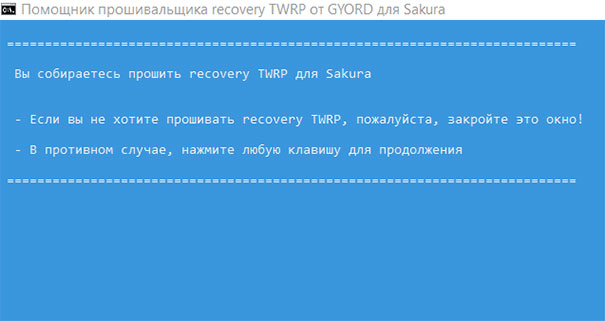
- Из распакованного архива Flash-Redmi+6+Pro+TWRP.zip записываем на USB-флешку файл recovery.img.
- Скачиваем саму прошивку в zip формате. Я качал вот эту xiaomi.eu_multi_HM6Pro (скачивание начинается автоматически после перехода по ссылке) и НЕ распаковывая ее, тоже закидываем на ту же флешку.
- Выключаем смартфон и включаем его в режиме fastboot (клавиша уменьшения громкости + кнопка включения).
- Подключаем смарт к ПК.
- На компе запускаем прогу Sakura.exe – установщик TWRP и следуем всем указаниям которые выдает программа. Там все на русском, читаем внимательно и выполняем. Ничего сложного.
- После выполнения инструкций смартфон перезагрузится в режиме recovery. ВНИМАНИЕ. Сам Recovery еще не установлен, он только подгружен. При первом запуске может попросить ввести пароль. Я пропустил этот шаг, выбирал язык английский и перешел в главном меню «Рекавери».
- Далее будем его устанавливать. Для этого надо отформатировать (очистить) данные на Redmi 6 Pro. В главном меню TWRP кликаем Wipe – Format Date и в поле ввода набираем «yes», жмем галочку на клавиатуре смартфона. После этих действий из памяти девайса будет все удалено.
- Далее в главном меню TWRP кликаем Install – Install Img. Подключаем флешку к телефону через OTG переходник. В рекавери выбираем путь: OTG и далее на подключенной флешке выбираем файл recovery.img. После этого чуть ниже в пункте «Раздела прошивки» выбираем Recovery и сдвигаем свайпом вправо.
- Ждем окончания установки и после ее завершения вновь из главного меню TWRP перезагружаем телефон (Reboot — Recovery). Готово! Осталось прошить саму прошивку.
Установка самой прошивки
- Вначале делаем очистку. В главном меню Wipe – Advanced Wipe м ставим следующие галочки:
- Dalvik;
- System;
- Date;
- Cache.
И ниже сдвигаем ползунок вправо.
- В главном меню опять кликаем Install – выбираем путь OTG и на флешке, где лежит прошивка в формате zip кликаем по ней. В завершении подтверждаем свои действия свайпом ползунка вправо. Есть!
- После установки прошивки перезагружаем устройство в систему Reboot – System.
Первая загрузка смартфона у меня заняла около 3 минут. У вас может и дольше до 10 мин. Так, что не волнуйтесь … Ждите….
Ну, а далее все как обычно: активируем и настраиваем смартфон. Вот и все! Поздравляю вас с удачной перепрошивкой!
На этом буду заканчивать. Если будут вопросы, то пишите их в комментариях или на почту. Чем смогу помогу.

Qualcomm Snapdragon 636
Популярные гаджеты
Установка официальной прошивки | XiaoMiTool
Описание
Подробная инструкция по установке англо-китайской или глобальной официальной прошивки, а также кастомной от Xiaomi.eu на Xiaomi Redmi Note 6 Pro (Tulip) с заблокированным либо разблокированным загрузчиком.
Устанавливать глобальную прошивку на смартфон с заблокированным загрузчиком для китайского рынка категорически нельзя. То же самое касается и кастомных прошивок. В противном случае девайс превратится в так называемый кирпич.
Ни администрация PDALIFE.info, ни автор инструкции не несут ответственности за ваши действия и результаты. Всё, что вы делаете — вы делаете только на свой страх и риск.
Инструкция по установке
Сделать резервные копии всех необходимых данных и файлов и сохранить их на компьютер, съёмный носитель или облако.
Отключить проверку подлинности драйверов на ПК.
Windows 7
Во время включения компьютера, после загрузки BIOS, необходимо нажать клавишу F8. В появившимся меню «Дополнительные варианты загрузки» выбрать «Отключение обязательной подписи драйверов». Данный способ может сработать не с первого раза, поэтому следует повторить действие либо открыть командную строку от имени администратора и ввести две команды:
«bcdedit.exe /set loadoptions DDISABLE_INTEGRITY_CHECKS»
«bcdedit.exe /set TESTSIGNING ON»
Windows 8
Нужно нажать сочетание клавиш Win+I, зажать клавишу Shift и выбрать пункт «Выключение» > «Перезагрузка». При включении компьютера выбрать «Диагностика» > «Дополнительные параметры» > «Параметры загрузки» > «Перезагрузить». При загрузке выбрать режим «Отключить обязательную проверку подписи драйверов», нажав клавишу F7.
Windows 10
Необходимо зажать клавишу Shift и выбрать меню «Пуск» > «Выключение» > «Перезагрузка». После загрузки выбрать «Поиск и устранение неисправностей» > «Дополнительные параметры» > «Параметры загрузки» > «Перезагрузить». Затем выбрать пункт «Отключить обязательную проверку подписи драйверов», нажав клавишу F7.
Активировать пункты «Отладка по USB» и «Заводская разблокировка» на смартфоне в разделе «Для разработчиков» (находится в «Настройки» → «Дополнительно»).
Чтобы открыть данный раздел, нужно перейти в «Настройки» → «О телефоне» и несколько раз нажать на пункт «Версия MIUI».
Зарядить аккумулятор смартфона на 50% или более.
Подключить ПК/ноутбук к интернету.
Запустить утилиту XiaoMiTool.
Подключить телефон к компьютеру по USB-кабелю и изменить тип подключения с «Только зарядка» на «Передача файлов (MTP)».
Рекомендуется использовать оригинальный или кабель хорошего качества, а также порт USB 2.0, расположенный на материнской плате (для ПК).
В программе выбрать свой девайс из списка.
На следующем шаге выбрать «YES», если ваше устройство зашифровано или вы не знаете наверняка, «NO» — если память телефона не зашифрована.
ВНИМАНИЕ!
При нажатии кнопки «YES» вся внутренняя память устройства будет очищена. Также форматирование снижает риск возникновения различных ошибок в ходе прошивки.
Смартфон будет перезагружен и приложение определит его конфигурацию. После чего будут найдены доступные прошивки и выведен список для установки.
Выбрать из списка прошивку, которую необходимо установить и подтвердить действие.
ВНИМАНИЕ!
Устанавливать глобальную прошивку на смартфон с заблокированным загрузчиком для китайского рынка категорически нельзя. То же самое касается и кастомных прошивок. В противном случае девайс превратится в так называемый кирпич.
Начнётся скачивание прошивки.
Затем установится стоковый/кастомный режим восстановления (в зависимости от выбора прошивки), телефон загрузится в установленное рекавери, затем скопируется архив с прошивкой на смартфон и начнётся установка.
После успешной установки прошивки выскочит окошко с просьбой пожертвования разработчику утилиты. Делать это не обязательно, можно и отказаться.
Через некоторое время устройство само перезагрузится в систему и будет готово к дальнейшей работе.
Xiaomi Redmi 6 PRO — смартфон от бренда Сяоми в бюджетном сегменте, получивший «айфоновский» вырез над дисплеем. Кроме того, компания-производитель действительно поработала над ошибками, допущенными в гаджетах этой линейки, и наградила его более мощным процессором и разнообразным функционалом. И все же модель получилась не застрахована от поломок, связанных со сбоями в ПО. Универсальным ремонтом подобных неисправностей служит перепрошивка. Сделать ее смогут в нашем сервисном центре. Ну а для самых продвинутых предлагаем нашу статью.
Разблокировка
Процесс состоит из нескольких этапов.
2. Заполняем заявку на снятие запрета (указываем контактный номер, причину запроса на английском, логин, код из СМС) и отправляем.
3. После получения СМС на указанный номер (возможно, ждать придется до 15 дней) загружаем программу MiUnlock (могут понадобиться еще драйверы ADB и Fastboot), ставим ее на ПК, запускаем.
4. Если ваш комп «не пропускает» утилиты, то необходимо снять проверку подлинности. Делается это через перезагрузку с нажатой клавишей «Shift» (в меню «Пуск» находятся дополнительные параметры и через F7 производится отключение опции).
5. В режиме Fastboot (зажатие клавиш громкости и включения) подсоединяем Ксиаоми к ПК.
6. Проходим в MiUnlock активацию в МИ-аккаунте, нажимаем «Unlock»
7. Через пару минут сервис оповестит об окончании действий.
Подготовка MiFlash
Скачивать сервисную утилиту лучше с официального источника (должна иметь разрешение .tgz). После того, как мы ее позаимствовали, выполняем последовательность нажатий.
1. Распаковываем архив в корень С-диска.
2. Производим запуск, соглашаемся со всем, жмем «Next».
3. После окончания выходим из нее через «End».
Готовим телефон
Теперь переходим к манипуляциям с устройством.
1. Проверяем на гаджете уровень заряда (минимум 40%).
2. Дублируем важные данные, контакты и т.д, находящиеся на девайсе.
3. Проверяем наличие root-прав.
4. Вводим смартфон в режим Фастбут и подключаем через качественный шнур к ноутбуку.
Перепрошивка
Теперь осталось сделать всего несколько самых главных шагов.
1. Скачиваем по предложенной выше ссылке официальную версию прошивки для заданной марки Ксиаоми.
2. Распаковываем и сразу копируем путь до установочного файла (если имеются в адресе русские буквы, то поменять место сохранения).
3. Запускаем MiFlash. Кликаем сначала на «Refresh» (задаем команду на обновление подключенных аппаратов) - «Browse. » - вставляем в адресную строку скопированный ранее маршрут до глобального ПО - выбираем «Flash all» (полное форматирование) — «Flash».
Все, мы запустили процедуру инсталляции. Его быстрота зависит от нескольких факторов, но если все сделано верно, то она не займет более часа.
Когда сервис даст понять, что все завершилось, Сяоми можно отсоединять. Если он в течение нескольких минут самостоятельно не перезагрузился, то помогаем ему в принудительном режиме - зажимаем на 10 секунд кнопку включения.
Читайте также:


